

使用須知:
EA交易程序資源來源于網絡,大白不對EA的使用承諾任何結果和使用指導,程序在更新時經過測試爲有效運行,但由于MQL官方更新,無法保證該EA的持續有效性,且用且珍惜,大白會不定時做更新。
## 簡介
基于供需原則的全自動 EA 。完全控制您的交易策略,綜合使用了一下,可以根據多個參數調配成自動化模式開單,使用具有一定的難度。不過好在官網作者提供了詳細的使用參數,配合浏覽器翻譯可以輕松應對。


## MQL5資料:
https://www.mql5.com/zh/market/product/116645?source=Site+Market+MT4+Search+Rating006%3aSupply+Demand+EA+ProBot+#description
參數設置介紹地址:https://www.mql5.com/en/blogs/post/757477
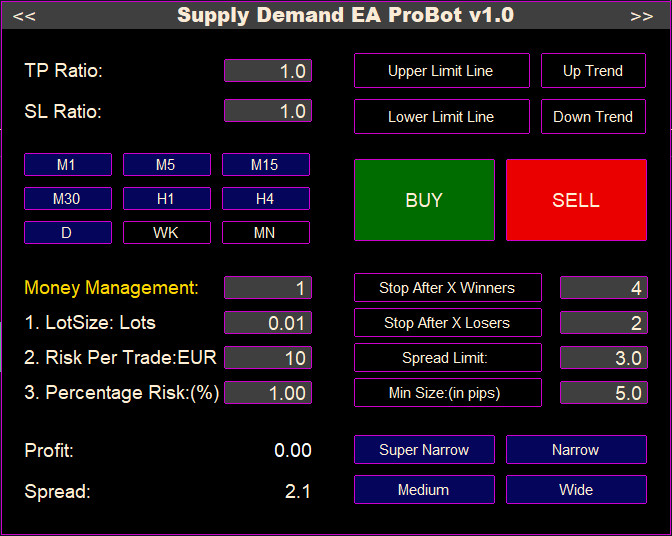
“TP 比率”和“SL 比率”。通過這些輸入參數,您可以設置止損和止盈比率。此外,通過輸入變量,您有兩種方式計算 TP 和 SL。如果您希望止損和止盈基于區域或基于 ATR。如果您選擇基于區域,則止盈和止損将根據區域大小計算。例如,如果區域大小爲 10 點,TP 爲 2 而 SL 爲 3,則 TP 将是 2*10=20 點,SL 将是 3*10=30 點。如果您選擇基于 ATR,則将根據當前時間範圍的 ATR 價格計算。選擇一對一,則它将是 11,否則将估算當前時間範圍的當前 ATR 價格。
“資金管理”。從此部分,您可以選擇資金管理方法。有三種選項可供選擇:
- 固定手數:如果您選擇此選項,則您進行的每筆交易的手數将保持不變。
- 基于風險的批量大小:選擇此方法将根據您每筆交易的預定風險自動調整批量大小。
- 資本百分比計算:通過選擇此選項,批量大小将根據您的總資本的百分比進行計算。
“上限線”按鈕。當您按下上限線按鈕時,圖表上會創建一條上限線。您可以将線拖到您想要的價格水平。當存在上限線時,這意味着 EA 将僅在低于此上限線的區域進行交易。
“下限線”按鈕。按下下限線按鈕後,圖表上會創建一條下限線。您可以将線拖到您想要的價格水平。當下限線存在時,這意味着 EA 将在此下限線上方形成的區域進行交易。
您可以同時擁有上限線和下限線。這樣您就可以創建一個價格範圍,EA 隻會在這個價格範圍内進行交易。
“時間範圍”按鈕。從此部分,您可以選擇要進行交易的時間範圍。EA 是多時間範圍的。這意味着沒有必要打開同一對的多個時間範圍。從單個時間範圍内,您可以在任何想要的時間範圍内進行交易。
“上升趨勢”按鈕。按下此按鈕時,将創建一個看漲通道。創建通道後,您可以根據需要對其進行轉換。此通道不是動态的。這意味着在形成新蠟燭時它不會改變。從輸入參數中,您可以創建看漲趨勢線而不是通道。當圖表上存在此通道時,EA 将僅在此通道内形成的供需區域進行交易。如果您願意,可以将通道與上限或下限線相結合。當您創建看漲趨勢線時,交易方向會自動變爲買入。如果您願意,可以取消點擊買入方向并選擇賣出方向,但這樣做有風險。
“下降趨勢”按鈕。按下按鈕後,将創建一個看跌通道。創建通道後,您可以根據需要對其進行轉換。從輸入參數中,您可以創建看跌趨勢線而不是看跌通道。創建看跌通道後,EA 将僅在此通道内形成的區域進行交易。如果您願意,可以将通道與上限或下限線相結合。創建看跌趨勢線後,交易方向自動變爲賣出。您可以取消選擇賣出方向并選擇買入方向,但不建議這樣做。
重要提示:當您激活了看漲或看跌通道和趨勢線時,您無法在當前時間範圍之上進行交易,因爲趨勢線和通道無法在高于當前時間範圍的時間範圍内工作。這是平台限制,與 EA 本身無關。因此,當您按下“上升趨勢”或“下降趨勢”按鈕時,當前時間範圍之上的所有時間範圍都會自動停用。例如,如果您處于 1 小時時間範圍内并單擊“上升趨勢”按鈕,則 1 小時以上的所有時間範圍都将停用。您應該從 1 小時及以下開始進行交易。
“在 x 次獲勝後停止”按鈕。此參數表示 EA 将在多少次獲勝交易後停止。例如,如果您單擊按鈕并将輸入參數設置爲 2,則 EA 将在兩次獲勝交易後停止。達到所需的獲勝交易數量後,您會收到一條消息,提示 EA 已停止。爲了重新開始,您需要取消單擊并再次單擊按鈕,然後您就可以重新開始。EA 将重新開始工作。
“X 筆虧損後停止”按鈕。此參數表示 EA 将在多少筆虧損交易後停止。例如,如果您單擊按鈕并将輸入參數設置爲4,則 EA 将在兩筆虧損交易後停止。達到虧損交易總數後,您會收到一條消息,提示 EA 已停止。要重新開始,您需要取消單擊并再次單擊按鈕,然後就可以重新開始了。EA 将重新開始工作。
“買入”和“賣出”按鈕。從面闆的此部分,您可以選擇交易方向。如果您認爲市場偏向看漲,則可以激活買入方向。在這種情況下,EA 将僅在需求區域進行買入交易。如果您認爲市場偏向看跌,則可以激活賣出方向。在這種情況下,EA 将僅在供應區域進行賣出交易。您還可以激活買入和賣出方向。在這種情況下,EA 将在需求區域進行買入交易,在供應區域進行賣出交易。如果沒有按下任何方向按鈕,則 EA 根本不會進行任何交易。
“寬” “中” “窄” “超窄”按鈕。有四種類型的區域。在這裏您可以選擇要在哪種類型的區域進行交易。例如,您可以選擇僅在窄和超窄的供需區域進行交易,而不在寬和中上進行交易。
“最小化面闆按鈕”按鈕。在交易面闆的左上角,您可以看到最小化按鈕“<<”。如果您單擊它,面闆将最小化。如果您想在圖表上看到更多蠟燭,您可以使用它。
“擴展面闆按鈕”按鈕。在交易面闆的右上角,您可以看到擴展面闆按鈕“>>”。如果您單擊它,則可以看到擴展面闆提供了更多功能。
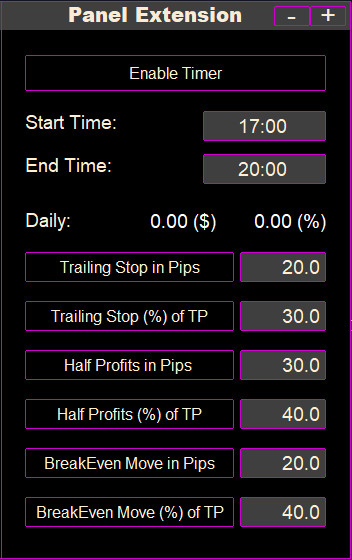
在“擴展面闆”上,您可以獲得每日利潤/損失和每日(%)利潤/損失的信息。
“時間範圍”按鈕。如果啓用此按鈕,則 EA 将僅在此特定時間範圍内進行交易。這是您所在地區的當前時間,而不是經紀商的時間。因此,如果開始時間爲 15:00,結束時間爲 20:00,則 EA 将僅在這些特定時間内進行交易。
“點差限制”按鈕。當當前貨币對的點差超過此價格輸入時,EA 将不會進行高于此價格的交易。有時,新聞發布等波動情況下的點差非常大,因此此輸入參數可避免在點差非常大時進行交易。例如,如果您在歐元/美元上交易,并且您不想在點差超過 2 點時進行交易,則按下按鈕并将輸入參數輸入爲 2。
“追蹤止損點數”。這表示追蹤止損将在哪個水平被激活以及與當前價格的距離是多少點。例如,如果您單擊按鈕并将輸入參數設置爲 20,則意味着當價格爲 20 點利潤時,追蹤止損将被激活,并且設置爲距離當前價格 20 點。
“止盈止損 (%)”。其作用與上述相同,但您設置的不是點數水平,而是百分比水平。例如,如果您單擊按鈕并将輸入參數設置爲 40,止盈水平距離訂單開倉價 30 點。這意味着當價格達到 40%*30 點=12 點的利潤時,止盈止損将被激活,并且設置爲距離當前價格 12 點。
“半價利潤(點數)”。這表示您希望在哪個水平獲利。假設您的輸入參數爲 30 點數,并且您有 2 手未平倉交易。當價格達到 30 點數的利潤時,将關閉 1 手部分倉位,您将開倉 1 手交易。
“半利潤(%)”。這與上面的操作相同,但您設置的不是點數水平,而是百分比水平。例如,如果您單擊按鈕并将輸入參數設置爲20,并且止盈水平距離訂單開倉價 100 點,則意味着當價格達到 20%*100 點=20 點的利潤時,1 手部分将被平倉,您将開倉 1 手交易。
“盈虧平衡點數”。這表示止損将移動到哪個水平以達到盈虧平衡。如果您将此參數設置爲 20 點,則意味着當價格移動 20 點獲利時,止損将移動到盈虧平衡,這樣您就可以鎖定利潤。
“盈虧平衡移動(%)”。這與上面的操作相同,但您設置的不是點數水平,而是百分比水平。例如,如果您單擊按鈕并将輸入參數設置爲 60,并且止盈水平距離訂單開倉價 50 點,則意味着當價格達到 50%*60 點=30 點的利潤時,止損将移動到盈虧平衡。

最大符号訂單數/最大總訂單數
您可以選擇 EA 在特定符号上可以打開的訂單的最大數量以及 EA 一般可以打開的交易的最大數量。
“趨勢類型”。您可以在趨勢線和通道之間進行選擇。如果您選擇通道,則當您按下“上升趨勢”或“下降趨勢”按鈕時,将創建看漲或看跌通道。如果您選擇趨勢線,則将創建看漲或看跌趨勢線。
“圖表置頂”。如果此變量爲真,那麽當 EA 下達新交易時,該交易對和創建該交易的圖表将自動置頂。
視覺設置
您可以看到當前上方的三個時間範圍。您可以在圖表上看到當前上方的第一個時間範圍、第二個和第三個時間範圍。例如,如果您處于 1 小時時間範圍内,則可以看到 4 小時、每日和每周區域。虛線表示當前上方的第一個時間範圍,實線表示當前上方的第二個時間範圍,虛線表示當前上方的第三個時間範圍
您隻能可視化特定類型的區域。您隻能在圖表上看到特定類型的區域。例如,您隻能在圖表上看到狹窄或超窄區域,并隐藏寬和中等類型的區域。
“主題顔色”。您可以更改面闆的顔色。您有 6 個選項可供選擇。您可以使用您喜歡的、最适合您圖表顔色的選項。
“啓用手動交易”。您還可以通過點擊區域旁邊的區域标簽來啓用手動交易并下達市價單和限價單。
 紐約:
紐約: 倫敦:
倫敦: 東京:
東京: 悉尼:
悉尼: 香港:
香港: 新加坡:
新加坡:

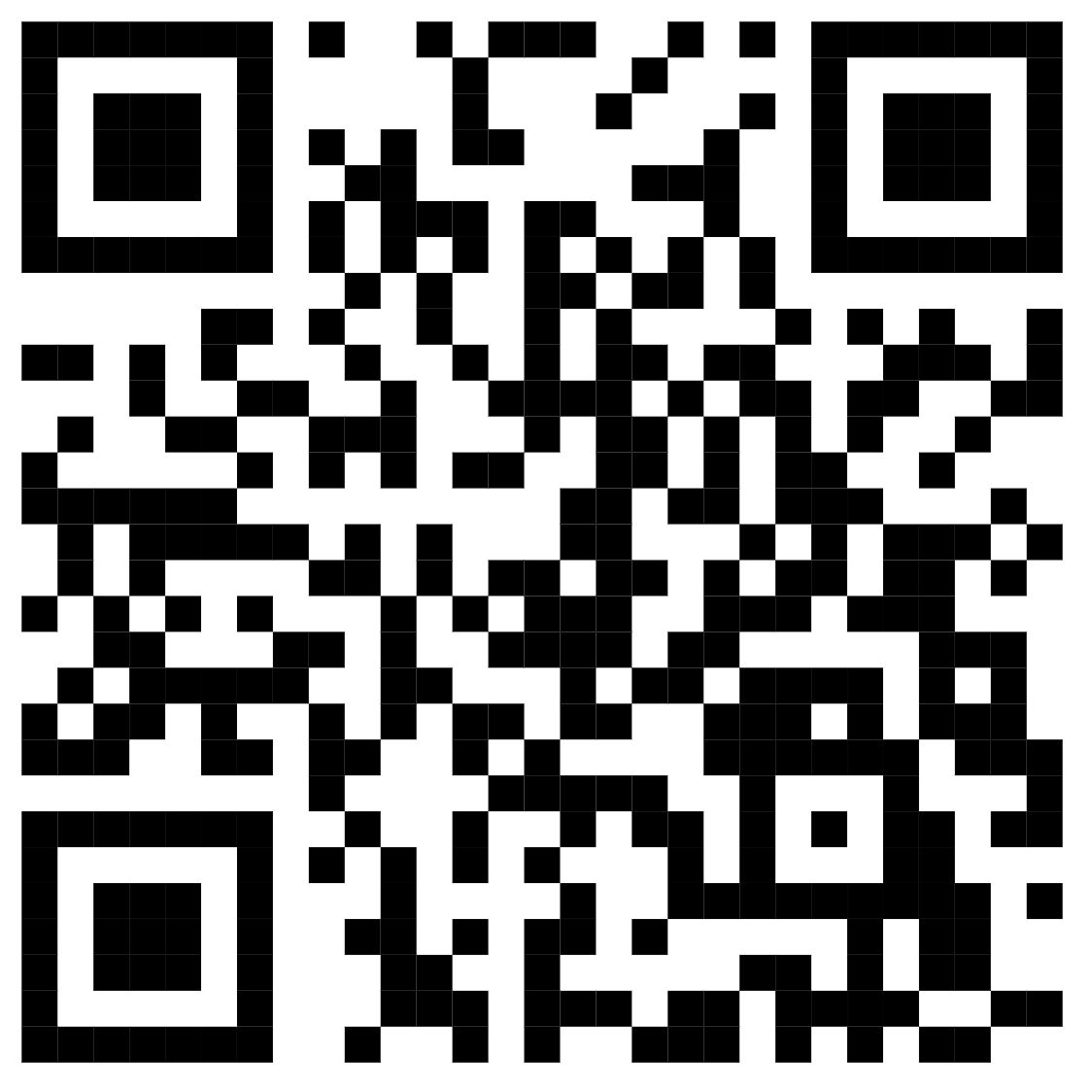






删除后无法恢复
删除后无法恢复